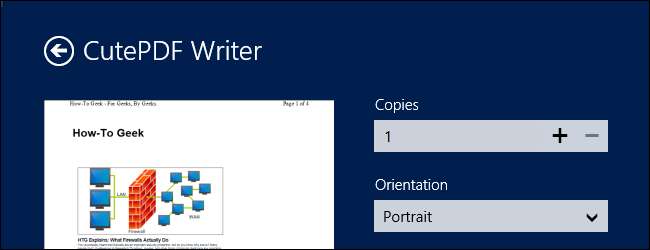
Contrairement à la plupart des autres systèmes d'exploitation, Windows n'inclut toujours pas de prise en charge de premier ordre pour l'impression au format PDF. Cependant, l'impression PDF est encore assez simple - vous pouvez installer rapidement une imprimante PDF gratuite ou utiliser le support inclus dans divers programmes.
Nous expliquerons comment vous pouvez facilement imprimer au format PDF, que vous soyez sur un ordinateur personnel sur lequel vous pouvez installer une imprimante PDF ou que vous utilisez un ordinateur verrouillé sur lequel vous ne pouvez installer aucun logiciel.
Vous utilisez Windows 10? Il existe une fonction d'impression au format PDF intégrée

Si vous utilisez Windows 10, vous avez de la chance, car ils ont finalement inclus une fonction d'impression au format PDF de manière native dans le système d'exploitation. Vous pouvez donc simplement choisir Fichier -> Imprimer à partir de n'importe quelle application, puis imprimer vers l'option «Microsoft Print to PDF» en tant qu'imprimante.
Il est possible que d’autres solutions fassent un meilleur travail, mais vous devriez vraiment essayer cette option car elle ne nécessite aucune installation.
Installer une imprimante PDF
Windows n'inclut pas d'imprimante PDF intégrée, mais en inclut une qui imprime sur Microsoft’s XPS file format . Vous pouvez installer une imprimante PDF pour imprimer au format PDF à partir de n'importe quelle application Windows avec une boîte de dialogue d'impression. L'imprimante PDF ajoutera une nouvelle imprimante virtuelle à votre liste d'imprimantes installées. Lorsque vous imprimez un document sur l'imprimante PDF, il crée un nouveau fichier PDF sur votre ordinateur au lieu de l'imprimer sur un document physique.
Vous pouvez choisir parmi une variété d'imprimantes PDF gratuites disponibles en ligne, mais nous avons eu de la chance avec la version gratuite Écrivain CutePDF (Télécharger depuis Ninite) . Téléchargez-le, exécutez le programme d'installation et vous avez terminé. Assurez-vous simplement de décocher la terrible barre d'outils Ask et autres bloatware lors de l'installation.
Sous Windows 8, les imprimantes PDF que vous installez apparaîtront à la fois dans la boîte de dialogue d'impression classique du bureau et dans la liste des imprimantes modernes.
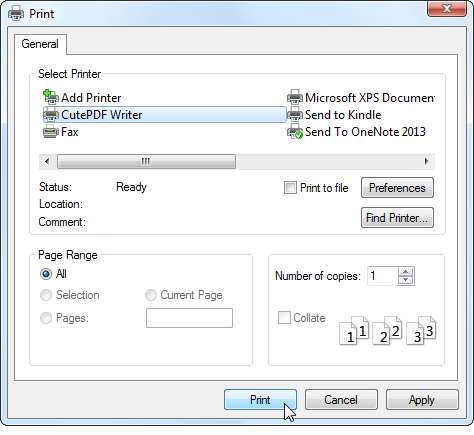
Utiliser l'exportation PDF intégrée d'un programme
Certaines applications ont ajouté leur propre prise en charge de l'exportation PDF, car Windows ne l'a pas nativement. Dans de nombreux programmes, vous pouvez imprimer au format PDF sans installer d'imprimante PDF du tout.
- Google Chrome : Cliquez sur le menu, puis sur Imprimer. Cliquez sur le bouton Modifier sous Destination et sélectionnez Enregistrer au format PDF.
- Microsoft Office : Ouvrez le menu, sélectionnez Exporter et sélectionnez Créer un document PDF / XPS.
- LibreOffice : Ouvrez le menu Fichier et sélectionnez Exporter au format PDF.
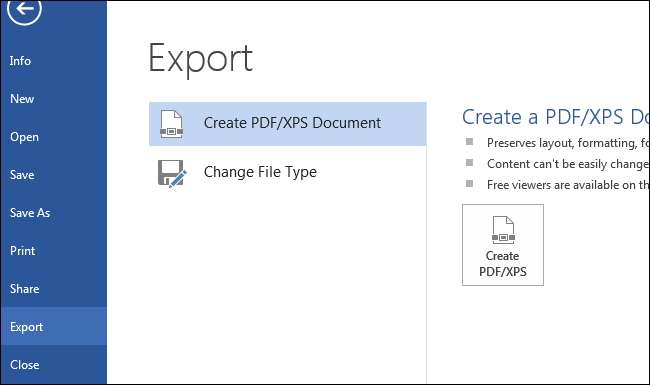
Vous pouvez généralement créer un fichier PDF à partir de la boîte de dialogue d'impression ou avec une option «Exporter au format PDF» ou «Enregistrer au format PDF» si le programme le prend en charge. Pour imprimer au format PDF de n'importe où, installez une imprimante PDF.
Imprimer en XPS et convertir en PDF
Vous utilisez peut-être un ordinateur sur lequel vous ne pouvez installer aucun logiciel, mais vous souhaitez imprimer au format PDF à partir d’Internet Explorer ou d’un autre programme sans prise en charge PDF intégrée. Si vous utilisez Windows Vista, 7 ou 8, vous pouvez imprimer sur l’imprimante Microsoft XPS Document Writer pour créer un fichier XPS à partir du document.
Vous aurez le document sous la forme d'un fichier XPS que vous pourrez emporter avec vous. Vous pouvez le convertir en fichier PDF plus tard avec l'une des méthodes suivantes:
- Utilisez un convertisseur en ligne : Si le document n'est pas particulièrement important ou sensible, vous pouvez utiliser un convertisseur Web gratuit tel que XPS2PDF pour créer un document PDF à partir de votre fichier XPS.
- Imprimer le fichier XPS au format PDF : Transférez le fichier XPS sur un ordinateur sur lequel une imprimante PDF est installée. Ouvrez le fichier XPS dans la visionneuse XPS de Microsoft, cliquez sur Fichier -> Imprimer et imprimez le fichier XPS sur votre imprimante PDF virtuelle. Cela créera un fichier PDF avec le même contenu que votre fichier XPS.
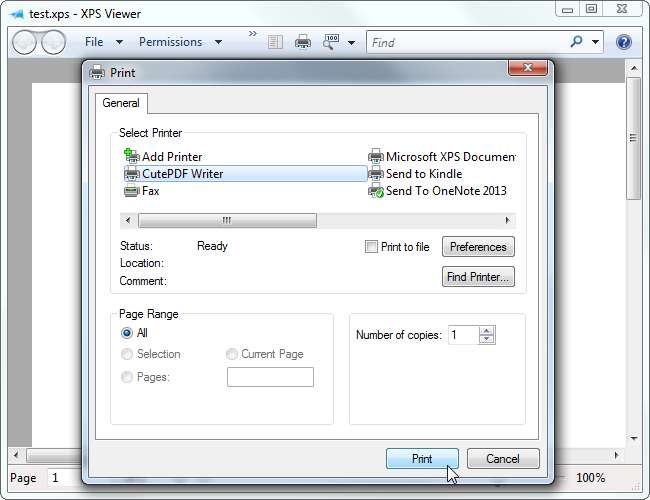
Créez rapidement des fichiers PDF à partir de sites Web
Si vous utilisez un ordinateur sans imprimante PDF et que vous souhaitez simplement imprimer une page Web dans un fichier PDF que vous pouvez emporter avec vous, vous n’avez pas à vous soucier du processus de conversion. Utilisez simplement un outil Web comme Web2PDF , branchez l'adresse de la page Web et il créera un fichier PDF pour vous. Des outils comme celui-ci sont destinés aux pages Web publiques, pas aux pages privées comme les reçus d'achats en ligne.
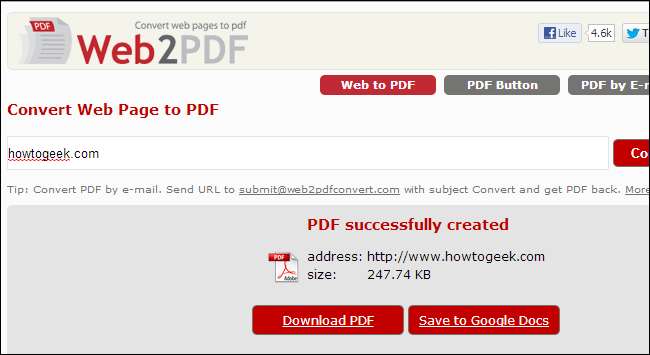
Tout cela serait plus facile si Windows incluait une imprimante PDF, mais Microsoft veut toujours pousser son propre format XPS pour l'instant.







